Úvod
V tomto článku s návody vás provedeme postupy instalace a údržby jednomístného multimaster clusterového řešení MySQL se službami pro vyrovnávání zátěže. Jako naši základní databázovou platformu MySQL budeme používat Percona XtraDB Cluster Server, protože má všechny potřebné komponenty a má vestavěnou podporu pro aktivní/aktivní řešení s vysokou dostupností a vysokou škálovatelností open source pro clustering MySQL. Integruje Percona Server a Percona XtraBackup s knihovnou Galera řešení vysoké dostupnosti MySQL v jediném balíčku, což vám umožní vytvořit nákladově efektivní cluster s vysokou dostupností MySQL. Ke zpracování vyvažování zátěže budeme používat Keepalived.
Percona poskytuje yum a apt úložiště pro Red Hat/CentOS a Ubuntu/Debian. Mezi tato úložiště patří Percona Server, Percona XtraDB, Percona XtraBackup a Percona Toolkit.
Keepalived je software pro směrování s otevřeným zdrojovým kódem, který poskytuje vyrovnávání zátěže prostřednictvím LVS (Linux Virtual Server) a vysokou dostupnost prostřednictvím protokolu VRRP (Virtual Router Redundancy Protocol).
Předpoklady
Než začneme, budeme muset mít připraveno následující.
- Tři servery CentOS 6.x, všechny na stejné místní síti (LAN). (Dva MySQL uzly a jeden uzel pro vyvažování zátěže.)
- Servery MySQL by měly mít alespoň 2 GB paměti RAM, aby bylo možné synchronizovat služby.
- Tři jedinečná, bezpečná hesla pro následující uživatele MySQL:
- Uživatel root MySQL
- Služby SST (State Snapshot Transfer) synchronizují uživatele („sst-sync-user“)
- Udržovaný uživatel (“keepalived”)
- Zabezpečená konfigurace brány firewall CentOS 6.x (Tato položka je doporučením osvědčeného postupu a není striktně vyžadována. V této příručce používáme iptables, takže pokud používáte alternativní řešení, upravte podle potřeby. )
.
Přehled balíčků a kroky konfigurace
- Základní příprava serveru Percona (uzly #1 a #2)
- Uzel MySQL č. 1:Konfigurace
- Uzel MySQL č. 2:Konfigurace
- Keepalived Node #3:Instalace z úložiště
- Keepalived Node #3:(Volitelné) Kompilace ze zdroje
.
Schéma nastavení
Níže je uveden diagram očekávaných výsledků, jakmile dokončíme tento článek. Prosím, mějte na paměti, že všechny IP adresy použité v tomto článku a diagramu jsou RFC 5737 – IPv4 Address Blocks Reserved only for Documenting účeles.
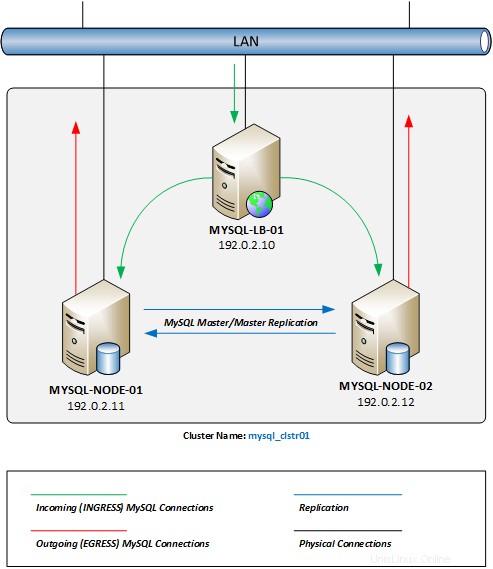
Multi-Master MySQL Cluster Network Diagram
.
1 – Základní příprava serveru Percona (uzly #1 a #2)
Nejprve se ujistíme, že jsme k vašemu webovému serveru přihlášeni jako uživatel root.
sudo su -
Dále nainstalujeme požadované yum repozitáře, abychom mohli snadno nainstalovat a udržovat softwarové balíčky Percona aktualizované.
yum install -y http://linux.mirrors.es.net/fedora-epel/6/i386/epel-release-6-8.noarch.rpmyum install -y http://www.percona.com /downloads/percona-release/redhat/0.1-3/percona-release-0.1-3.noarch.rpmyum clean allyum update
- EPEL :Extra balíčky pro Enterprise Linux je speciální zájmová skupina Fedory, která vytváří, udržuje a spravuje vysoce kvalitní sadu dodatečných balíčků pro Enterprise Linux.
- Percona :Percona XtraDB Software Repository.
.
Nyní zakážeme SELINUX (Security-Enhanced Linux kernel), protože je v konfliktu s clusterovými službami Percona XtraDB. Nejprve otevřete /etc/selinux/config konfiguračním souborem pomocí textového editoru podle vašeho výběru (v tomto článku budeme používat nano).
nano /etc/selinux/config
Dále změňte konfigurační proměnnou SELINUX=enforcing na SELINUX=disabled , jak je uvedeno níže.
# Tento soubor řídí stav SELinuxu v systému.# SELINUX=může nabývat jedné z těchto tří hodnot:# vynucování – bezpečnostní politika SELinux je vynucována.# permisivní – SELinux místo vynucování vypisuje varování.# vypnuto – Žádný SELinux politika je načtena.SELINUX=disabled# SELINUXTYPE=může nabývat jedné z těchto dvou hodnot:# targeted - Cílené procesy jsou chráněny,# mls - Ochrana víceúrovňového zabezpečení.SELINUXTYPE=targeted
Restartujte server, aby se změna projevila.
Pokud používáte služby brány firewall iptables (ve výchozím nastavení povoleno u většiny instalací CentOS 6.x ), budete muset povolit požadované servisní porty na každém uzlovém serveru, abyste umožnili připojení MySQL a synchronizační služby mezi uzly v clusteru.
iptables -I INPUT 5 -m state --state NEW -m tcp -p tcp -m multiport --dports 4567:4568 -j ACCEPTiptables -I INPUT 5 -m state --state NEW -m tcp -p tcp --dport 4444 -j ACCEPT iptables -I INPUT 5 -m state --state NEW -m tcp -p tcp --dport 3306 -j ACCEPTservice iptables save
Poznámka: Tyto příkazy vloží každé z těchto pravidel brány firewall hned za výchozí pravidla INPUT na řádek číslo 5. Pokud jste před tímto krokem provedli nějaké změny v pravidlech iptables, nezapomeňte upravit tyto příkazy s čísly řádků relevantními pro vaši konfiguraci iptables . Pokud potřebujete pomoc nebo opakování, přečtěte si náš článek o základních IPTtabulkách.
.
Nyní jsme připraveni nainstalovat balíčky Percona XtraDB Cluster na každý uzel serveru MySQL.
yum install -y Percona-XtraDB-Cluster-56
.
2 – MySQL Node #1:Konfigurace
Nejprve se ujistěte, že máte v následujících krocích po ruce uživatelská hesla MySQL (zmíněná výše v sekci předpoklady).
Nyní budeme muset vytvořit /etc/my.cnf konfigurační soubor s nastavením konfigurace shlukování.
nano /etc/my.cnf
Dále zkopírujte a vložte tato základní nastavení konfigurace do našeho konfiguračního souboru.
Poznámka: V sekcích „KONFIGURACE CLUSTERU“ a „PŘENOS STÁTNÍHO SNÍMKU“ níže budete muset nahradit hodnoty relevantní pro vaši síť/konfiguraci:
- wsrep_cluster_name – název clusteru musí být ve všech uzlech stejný, ale můžete jej nahradit vlastní konvencí pojmenování.
- wsrep_cluster_address – použít IP adresy každého zúčastněného uzlu (včetně tohoto hostitele). Musí mu předcházet „gcomm://“.)
- wsrep_node_address – použijte IP adresu tohoto hostitele.
- wsrep_node_name – můžete nahradit vlastní konvencí pojmenování.
- wsrep_sst_auth – za uživatelské jméno a dvojtečku v tomto poli nahraďte výše uvedené heslo uživatelského účtu SST. Uživatele SST můžete také nahradit vlastní konvencí pojmenování – při přidávání uživatelů do MySQL níže nezapomeňte aktualizovat stejné uživatelské jméno.
.
[mysqld]# OBECNÉ #datadir =/var/lib/mysqluser =mysql# PROTOKOLOVÁNÍ ## log-error =/var/log/mysql/error.log# log-queries-not-using-indexes =1# slow-query-log =1# slow-query-log-file =/var/log/mysql/mysql-slow.log # ÚLOŽIŠTĚ DAT #default_storage_engine =InnoDBbinlog_format =ŘÁDEK# KONFIGURACE KLUSTERU #wsrep_cluster_name =mysq0_cluster_name =mysq0_cluster90 .2.11,192.0.2.12wsrep_node_address =192.0.2.11wsrep_node_name =mysql-node-01wsrep_provider =/usr/lib64/libregalera_smm.so# STATE =SNAPSHOT-Prep-synst_2generated password xwtra %>"# Replikace databáze MyISAM ## Úložný modul MyISAM má v tuto chvíli pouze experimentální podporu. ## wsrep_replicate_myisam =1# Settings / Tunning Options #innodb_locks_unsafe_for_binlog =1 innodb_autoinc_lock_mode =2 # innodb_flush_log_at_trx_commit =2# innodb_flush_method =O_DIRECT# innodb_file_per_table =1# innodb_buffer_pool_size =1386971136# innodb_buffer_pool_size =6G# innodb_log_file_size =256M# key_buffer =208045670# max_allowed_packet =67108864# thread_stack =192 k# thread_cache_size =10# query_cache_limit =1 mil.# query_cache_size =16 mil.
Mnoho z těchto konfiguračních nastavení je komentováno. Jsou zahrnuty v případě, že byste chtěli vyladit a/nebo odladit výkon databáze. Po dokončení uložte soubor a ukončete.
Nyní jsme připraveni „bootstrapovat“ primární uzel v clusteru.
Bootstrapping označuje inicializaci a spuštění počátečního uzlu clusteru. Bootstrapováním definujeme, který uzel má počáteční informace a se kterým by se měly všechny ostatní uzly synchronizovat (prostřednictvím SST). V případě zhroucení celého klastru (nebo vypnutí) funguje bootstrapping primárního uzlu stejným způsobem:výběrem počátečního uzlu se v podstatě rozhodujeme, který uzel klastru obsahuje databázi, se kterou chceme pokračovat.
Členství v klastru není definováno tímto nastavením, ale je definováno uzly, které se ke klastru připojují pomocí správného
wsrep_cluster_namenastavení proměnné.
.
/etc/init.d/mysql bootstrap-pxc
Také se budeme chtít ujistit, že jsme nastavili služby MySQL na automatické spouštění po restartu serveru.
chkconfig mysql zapnuto
Naše první služba databáze uzlů je nyní funkční.
Nyní jsme připraveni zabezpečit instalaci vaší databáze MySQL. Ve výchozím nastavení není počáteční instalace databáze MySQL zabezpečena heslem. Abychom zajistili naši instalaci MySQL, spustíme následující příkaz a budeme postupovat podle inline pokynů. Během tohoto procesu budeme požádáni o zadání hesla uživatele root. Během tohoto procesu použijte kořenové heslo MySQL shora. Můžeme stisknout Enter, abychom přijali výchozí nastavení pro zbývající výzvy k dokončení zabezpečené instalace.
/usr/bin/mysql_secure_installation
Nyní, když jsme zabezpečili náš databázový server, potřebujeme nastavit několik uživatelských účtů. První účet bude použit pro synchronizační služby SST a druhý účet bude použit pro kontrolní skript služby Keepalived.
Přihlaste se do konzoly MySQL CLI.
mysql -u root -p
Dále budeme muset vytvořit uživatelské účty a udělit těmto účtům bezpečnostní oprávnění.
VYTVOŘTE UŽIVATELE 'sst-sync-user'@'localhost' IDENTIFIKOVANÉHO PODLE '<%sst vygenerovaného hesla%>'; UDĚLEJTE ZNOVU NAČTÍT, ZAMKNOUT TABULKY, KLIENTA REPLIKACE NA *.* NA 'sst-sync-user'@' localhost';CREATE USER 'keepalived'@'%' IDENTIFIKOVANÉ PODLE '<%keepalived vygenerované heslo%>';FLUSH PRIVILEGES;
Nyní jsme připraveni nastavit tento uzel tak, aby přímo reagoval na připojení MySQL přijatá ze serveru pro vyrovnávání zátěže Keepalived. V nastavení přímého směrování Linux Virtual Server (LVS) musí směrovač LVS (váš server Keepalived) přijímat příchozí požadavky na připojení MySQL a poté je odeslat na správný skutečný server ke zpracování. Skutečné servery pak budou muset přímo předat data odpovědi zpět klientovi, který data požaduje. Aby bylo možné nakonfigurovat přímé směrování, každý skutečný server musí mít na hostiteli nakonfigurovanou adresu VIP (virtuální IP), ale nesmí odpovídat na požadavky ARP v místní síti.
Nejprve nastavíme server tak, aby neodpovídal na žádné požadavky ARP na VIP adresu.
echo "net.ipv4.conf.lo.arp_ignore =1">> /etc/sysctl.confecho "net.ipv4.conf.lo.arp_announce =2">> /etc/sysctl.confsysctl -pDále vytvořte VIP adresu na adaptéru Loopback. Vytvoříme
lo:1konfigurační soubor rozhraní a nastavte jej na automatické spouštění při spouštění.nano /etc/sysconfig/network-scripts/ifcfg-lo:1Vložte následující konfiguraci do konfigurace rozhraní. Nezapomeňte nahradit ukázkovou VIP adresu adresou, kterou budete používat.
DEVICE=lo:1BOOTPROTO=staticONBOOT=yesIPADDR=192.0.2.10NETMASK=255.255.255.255Jakmile uložíme konfigurační soubor, můžeme vyvolat VIP adresu.
ifup lo:1Náš první uzel MySQL Cluster je nyní dokončen.
.3 – MySQL Uzel #2:Konfigurace
Znovu se ujistěte, že máte v následujících krocích po ruce uživatelská hesla MySQL (zmíněná výše v sekci předpokladů).
Nyní budeme muset vytvořit
/etc/my.cnfkonfigurační soubor s nastavením konfigurace shlukování.nano /etc/my.cnfDále zkopírujte a vložte tato základní nastavení konfigurace do našeho konfiguračního souboru.
Poznámka: V sekcích „KONFIGURACE CLUSTERU“ a „PŘENOS STÁTNÍHO SNÍMKU“ níže budete muset nahradit hodnoty relevantní pro vaši síť/konfiguraci:
- wsrep_cluster_name – název clusteru musí být ve všech uzlech stejný, ale můžete jej nahradit vlastní konvencí pojmenování.
- wsrep_cluster_address – použít IP adresy každého zúčastněného uzlu (včetně tohoto hostitele). Musí mu předcházet „gcomm://“.)
- wsrep_node_address – použijte IP adresu tohoto hostitele.
- wsrep_node_name – můžete nahradit vlastní konvencí pojmenování.
- wsrep_sst_auth – za uživatelské jméno a dvojtečku v tomto poli nahraďte výše uvedené heslo uživatelského účtu SST. Uživatele SST můžete také nahradit vlastní konvencí pojmenování – při přidávání uživatelů do MySQL níže nezapomeňte aktualizovat stejné uživatelské jméno.
.
[mysqld]# OBECNÉ #datadir =/var/lib/mysqluser =mysql# PROTOKOLOVÁNÍ ## log-error =/var/log/mysql/error.log# log-queries-not-using-indexes =1# slow-query-log =1# slow-query-log-file =/var/log/mysql/mysql-slow.log # ÚLOŽIŠTĚ DAT #default_storage_engine =InnoDBbinlog_format =ŘÁDEK# KONFIGURACE KLUSTERU #wsrep_cluster_name =mysq0_cluster_name =mysq0_cluster90 .2.11,192.0.2.12wsrep_node_address =192.0.2.12wsrep_node_name =mysql-node-02wsrep_provider =/usr/lib64/libregalera_smm.so# STATE =SNAPSHOT-psynst_2generated password xwtra %>"# Replikace databáze MyISAM ## Úložný modul MyISAM má v tuto chvíli pouze experimentální podporu. ## wsrep_replicate_myisam =1# Settings / Tunning Options #innodb_locks_unsafe_for_binlog =1 innodb_autoinc_lock_mode =2 # innodb_flush_log_at_trx_commit =2# innodb_flush_method =O_DIRECT# innodb_file_per_table =1# innodb_buffer_pool_size =1386971136# innodb_buffer_pool_size =6G# innodb_log_file_size =256M# key_buffer =208045670# max_allowed_packet =67108864# thread_stack =192 k# thread_cache_size =10# query_cache_limit =1 mil.# query_cache_size =16 mil.Mnoho z těchto konfiguračních nastavení je komentováno. Jsou zahrnuty v případě, že byste chtěli vyladit a/nebo odladit výkon databáze. Po dokončení uložte soubor a ukončete.
Nyní jsme připraveni spustit druhý uzel v clusteru. Také se budeme chtít ujistit, že jsme nastavili služby MySQL na automatické spouštění po restartu serveru.
služba mysql spusťte chkconfig mysql naBěhem počátečního spuštění druhý server zahájí proces synchronizace s primárním uzlem. Po několika minutách budou služby MySQL našeho druhého uzlu funkční.
Stejně jako výše u primárního uzlu nyní nastavíme tento uzel tak, aby přímo reagoval na připojení MySQL přijatá ze serveru pro vyrovnávání zátěže Keepalived. Nejprve nastavíme server tak, aby neodpovídal na žádné požadavky ARP na VIP adresu.
echo "net.ipv4.conf.lo.arp_ignore =1">> /etc/sysctl.confecho "net.ipv4.conf.lo.arp_announce =2">> /etc/sysctl.confsysctl -pDále vytvoříme VIP adresu na adaptéru Loopback. Vytvořte
lo:1konfigurační soubor rozhraní a nastavte jej na automatické spouštění při spouštění.nano /etc/sysconfig/network-scripts/ifcfg-lo:1Vložte následující konfiguraci do konfiguračního souboru rozhraní. Nezapomeňte nahradit ukázkovou VIP adresu adresou, kterou budete používat.
DEVICE=lo:1BOOTPROTO=staticONBOOT=yesIPADDR=192.0.2.10NETMASK=255.255.255.255Jakmile uložíme konfigurační soubor, můžeme vyvolat VIP adresu.
ifup lo:1Náš druhý uzel MySQL Cluster je nyní dokončen.
Nyní ověříme, že oba servery jsou funkční a synchronizované. Z každého uzlu spusťte následující příkaz (budeme potřebovat naše kořenové heslo MySQL):
mysql -h localhost -u root -p -e "ZOBRAZIT STAV;" | grep "wsrep_ready"Měli bychom obdržet odpověď „ON“. Pokud obdržíme jakoukoli jinou odpověď, pak uzel není členem clusteru.
.4 – Keepalived Node #3:Instalace z úložiště
Tato část se zabývá instalací Keepalived z úložiště CentOS. Tato verze Keepalived sleduje několik iterací za nejnovější verzí. I když to bude fungovat pro jednoduchá nasazení, pokud si myslíte, že byste mohli potřebovat nejnovější verzi a opravy podpory, které nabízí (jako je například vylepšená podpora pro IPv6 a VRRPv3), podívejte se na jejich changelog. Pokyny pro kompilaci nejnovější verze ze zdroje jsou uvedeny níže.
Za prvé, pokud používáte služby brány firewall iptables (ve výchozím nastavení povoleno u většiny instalací CentOS 6.x ), budete muset povolit připojení MySQL.
iptables -I INPUT 5 -m state --state NEW -m tcp -p tcp --dport 3306 -j ACCEPTservice iptables savePoznámka: Tyto příkazy vloží každé z těchto pravidel brány firewall hned za výchozí pravidla INPUT na řádek číslo 5. Pokud jste před tímto krokem provedli nějaké změny v pravidlech iptables, nezapomeňte upravit tyto příkazy s čísly řádků relevantními pro vaši konfiguraci iptables . Pokud potřebujete pomoc nebo opakování, přečtěte si náš článek o základních IPTtabulkách.
.
Nyní můžeme nainstalovat balíček Keepalived.
yum install keepalivedDále vytvoříme nový
/etc/keepalived/keepalived.confkonfigurační soubor. Můžete smazat výchozí konfiguraci, která je nainstalovaná, nebo ji můžete přesunout do záložního souboru pro pozdější použití, pokud chcete. Je to tento příklad, přesuneme jej do záložního souboru.mv /etc/keepalived/keepalived.conf /etc/keepalived/keepalived.conf.baknano /etc/keepalived/keepalived.confNyní zkopírujte a vložte níže uvedenou konfiguraci do
keepalived.confsoubor.Nezapomeňte nahradit níže uvedené příklady adres IP virtuálními a skutečnými adresami IP, které jste nakonfigurovali ve výše uvedených krocích. Také budete muset přidat své udržovací uživatelské heslo shora tam, kde je to uvedeno.
.
! Konfigurační soubor pro keepalivedglobal_defs { router_id LVS_MYSQL_CLSTR1}### VRRP Virtual IP Configurationvrrp_instance VI_1 { state MASTER interface eth0 virtual_router_id 51 priorita 100 advert_int 1 autentizace { auth_type PASS auth_pass keepalived }20302#serv.0LVer.0 { delay_loop 2 ## Režim LB :Round-Robin lb_algo rr ## Přímá odezva směrování lb_kind DR protokol TCP # Skutečný server, který se přidá, když jsou všechny reálné_servery mimo provoz # sorry_serverreal_server 192.0.2.11 3306 { MISC_CHECK 10 misc_path "/etc/keepalived/check_scripts/check_db 192.0.2.11 keepalived <%keepalived password%>" misc_timeout 5 misc_dynamic } } real_server 192.0.2.12 3306 {ved weight 10 MISC_CHECK/2vedcheck/kontrola keepalic/alikedb1 "misc_2kedb1" <%udržované heslo rd%>" misc_timeout 5 misc_dynamic } }} Nyní vytvoříme
MISC_CHECKskript, který tato konfigurace vyvolá (ve výchozím nastavení neexistuje). Nejprve vytvoříme adresář, poté vytvoříme soubor skriptu a nastavíme režim souboru na spustitelný.mkdir -p /etc/keepalived/check_scriptstouch /etc/keepalived/check_scripts/check_dbchmod +x /etc/keepalived/check_scripts/check_dbnano /etc/keepalived/check_scripts/check_dbNyní zkopírujte a vložte bash kód níže do souboru
check_db.#!/bin/bashmysql_host="${1}";mysql_user="${2}";mysql_pass="${3}";node_response=$(mysql -h ${mysql_host} -u ${ mysql_user} -p${mysql_pass} -e "ZOBRAZIT GLOBÁLNÍ PROMĚNNÉ;" | grep "wsrep_node_address" | awk '{ print $2 }');if [ "${node_response}" =="${mysql_host}" ]then # echo "Název hostitele se shoduje"; exit 0;else # echo "Název hostitele neodpovídá"; exit 1;fiUložte soubor a ukončete.
Nyní jsme připraveni spustit služby Keepalived. Nastavíme je také tak, aby se automaticky spouštěly po restartu systému.
chkconfig keepalived on/etc/init.d/keepalived startNáš server Keepalived je nyní funkční. Podrobné pokyny, jak přizpůsobit konfiguraci Keepalived, naleznete v uživatelské příručce.
Nyní bychom měli mít plně funkční Multi-Master MySQL Cluster s jediným VIP pro připojení. Klientská připojení můžeme nasměrovat na naši VIP adresu (192.0.2.10) a připojení bude předáno každému skutečnému serveru v našem clusteru v režimu round-robin.
Protože jsme použili Keepalived s konfigurací VRRP VIP, můžete jej snadno přidat jako druhý server Keepalived do sítě, abyste zajistili plnou redundanci vašeho nastavení Load-Balancer a MySQL Cluster.
.Keepalived Node #3:(Volitelné) Kompilace ze zdroje
Pokud chceme nejnovější verzi Keepalived, budeme muset nainstalovat potřebné nástroje k sestavení balíčku Keepalived ze zdroje.
yum install -y kernel-headers kernel-devel gcc make popt-devel openssl-devel ipvsadm net-snmp-devel git mysql;
- popt-devel :Používá se pro analýzu příkazového řádku
- OpenSSL:Tato knihovna je potřebná pro podporu MD5 a SSL
- ipvsadm :Používá se k údržbě nebo kontrole tabulky virtuálních serverů v jádře Linuxu
- net-snmp :Poskytuje monitorování SNMP
.
Vzhledem k tomu, že závislosti jsou nyní zavedeny, budeme muset stáhnout nejnovější verzi zdrojového kódu. Nejnovější verzi najdeme na stránce ke stažení Keepalived.org nebo můžeme použít úložiště GIT ke stažení nejnovějšího sestavení. Pro tuto instalaci použijeme úložiště GIT.klon mkdir -p /tmp/keepalivedgit https://github.com/acassen/keepalived.git /tmp/keepalivedcd /tmp/keepalivedNyní, když máme zdrojový kód stažen a extrahován, jsme připraveni zkompilovat balíček Keepalived pro naše linuxové jádro.
./configure --enable-snmpmakemake installPo každém příkazu bychom měli dvakrát zkontrolovat výstup, abychom se ujistili, že během každého procesu nedošlo k žádným chybám. Jakmile se vše správně zkompiluje, budeme připraveni vytvořit potřebné symbolické odkazy.
ln -s /usr/local/etc/sysconfig/keepalived /etc/sysconfig/ln -s /usr/local/etc/rc.d/init.d/keepalived /etc/init.d/ln -s /usr/local/etc/keepalived/ /etc/keepalivedDále musíme aktualizovat
/etc/init.d/keepalivedspouštěcí skript pro volání správné cesty pro démona.nano /etc/init.d/keepalivedZde nahraďte volací linku aplikace
daemon keepaliveds úplnou cestou k aplikaci, jak je uvedeno níže.#!/bin/sh## Spouštěcí skript pro démona Keepalived#...start() { echo -n $"Spouštění $prog:" démon /usr/local/sbin/keepalived ${KEEPALIVED_OPTIONS} RETVAL=$? echo [ $RETVAL -eq 0 ] &&dotkněte se /var/lock/subsys/$prog}...Nyní bychom měli být schopni spustit démona Keepalived a obnovit konfiguraci, jak je uvedeno výše.
Atlantic.Net
Atlantic.net nabízí hosting VPS a také služby hostování spravovaných serverů, které zahrnují vrstvu spravovaných služeb nezbytných pro podnikání k vašim balíčkům hostingu. Kontaktujte nás ještě dnes pro více informací.
Linux